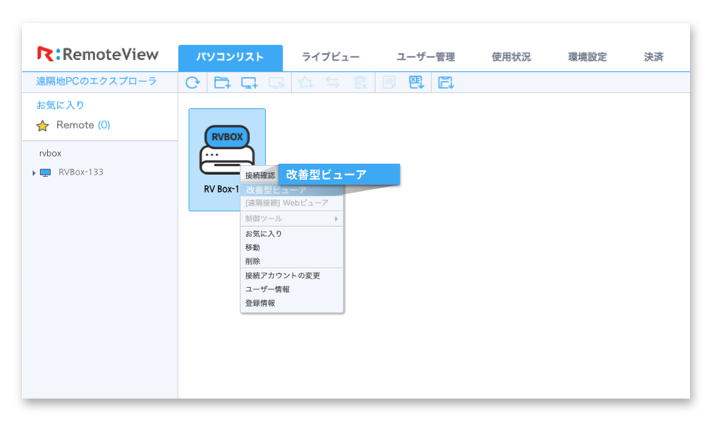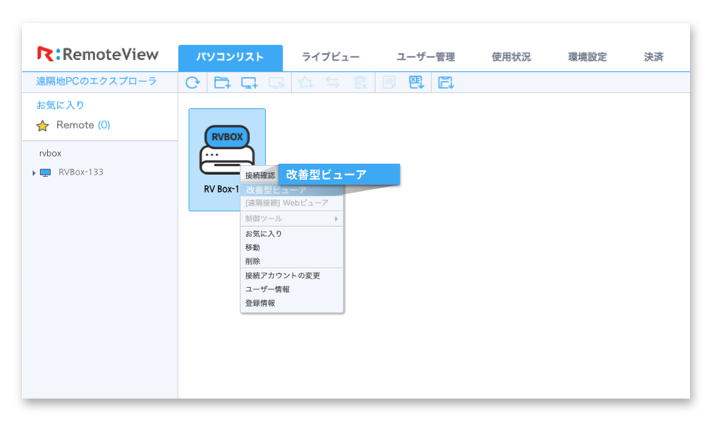1. デバイス接続
1. 本体HDMIを接続してRV BOXと映像および、サウンドの通信を行います。 2. インターネットをLANポートに接続します。 3. 本体USBに接続してRV BOXとデータ通信および、マウス・キーボード通信を行います。 4. 電源アダプタをAC電源に接続し、電源アダプタケーブルを電源ジャックに接続します。 5. RV BOXの映像をローカルモニターに出力します。(任意)
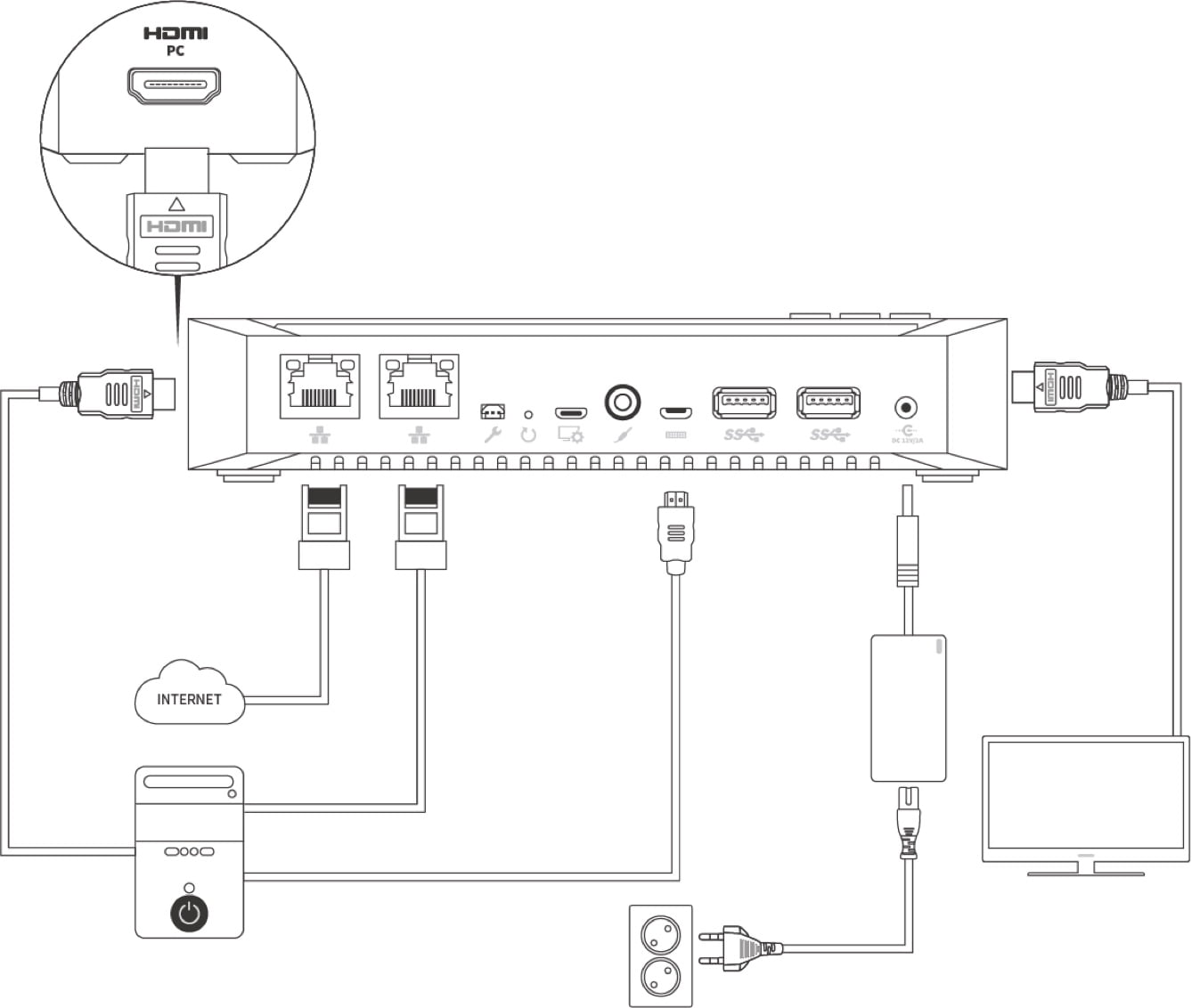
2. ネットワーク設定
- Webブラウザを実行し、初期IPアドレスhttp://10.10.10.10に接続してログインします。 (初期ID:admin/初期パスワード:111111)
- ネットワーク設定でイーサネットまたは、Wi-Fiの「自動DHCP」を選択後、「続行」をクリックしてdbox.rview.comに移動します。
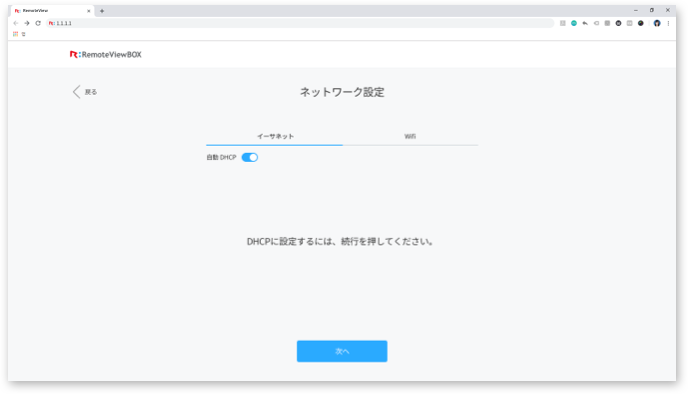
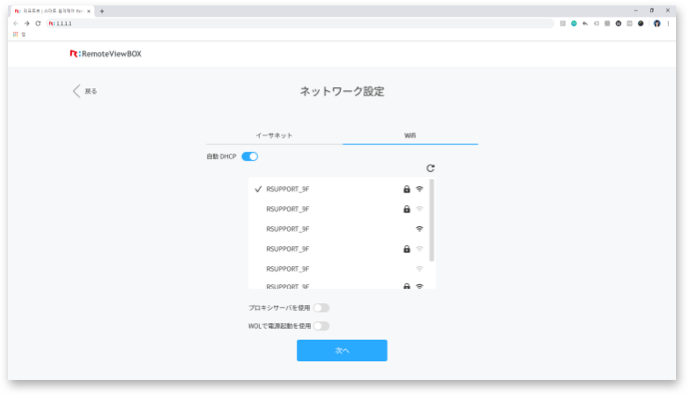
3. デバイスIP確認
- Remoteview BOX設定サイト(10.10.10.10)で確認したMACアドレスを入力してください。
4. ネットワーク設定サイトに接続
- 当該IPの設定ページに移動してログインします。
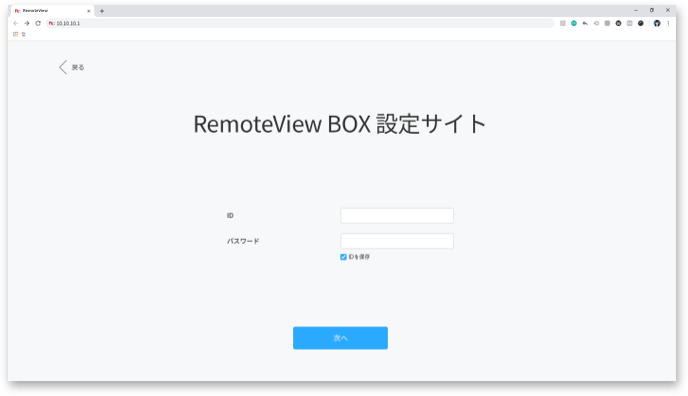
5. デバイス登録
- 接続先PCの管理ページに表示する名前を入力します。
- デバイス接続時に使用する接続アカウントを入力します。 ※ 登録したアカウント情報は遠隔接続時に必要ですので、忘れないように必ずお控えください。
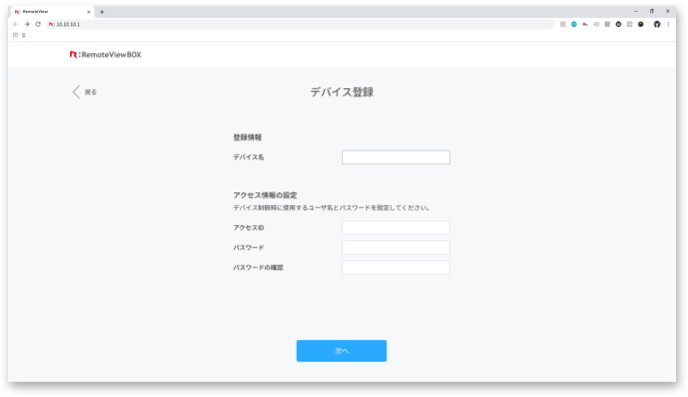
6. サービスサイトアカウント設定
- RV BOXに接続できるユーザーページ(www.rview.com)のアカウントを設定します。 ※ 会社ID:ご契約したEnterpriseライセンスの会社IDを入力します。 ※ ユーザーID:管理者ID (またはマネージャーID、ユーザーID)を入力します。 ※ パスワード:パスワードを入力します。
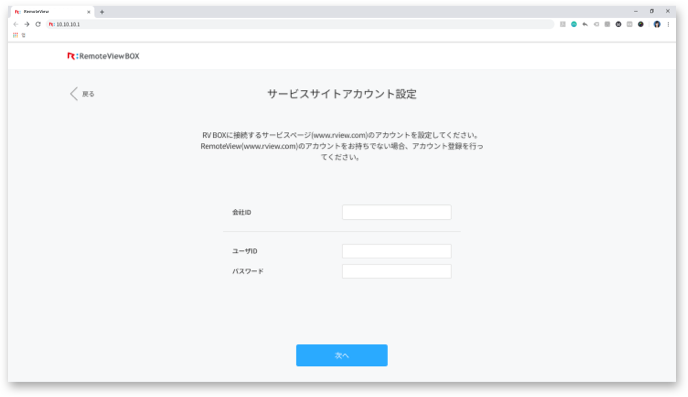
7. 設定完了
- RV BOXの設定が完了しました。
- ユーザーサイト(rview.com)に接続すると、デバイスへの遠隔接続と機能の利用が可能です。
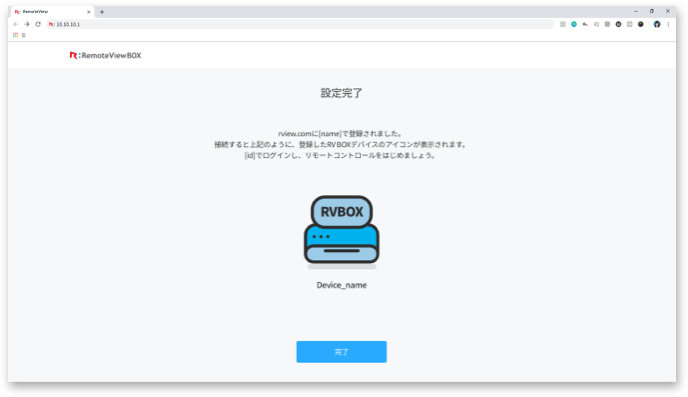
8. サービスサイトログイン
- RemoteViewサービスページでRemoteViewの機能をご利用いただけます。
- 管理者はRemoteViewに関する全ての設定を確認・変更できます。
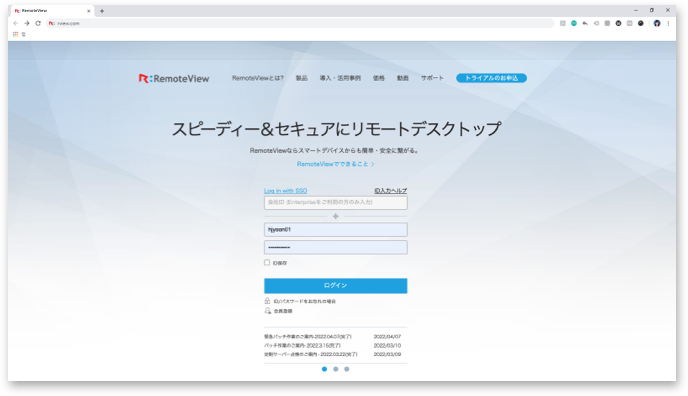
9. 遠隔接続
① 接続可能な接続先PCを選択し、PCアイコンをダブルクリックするか
マウス右クリックで「改善型ビューア」、または「Webビューア」を選択します。
② ユーザー認証情報(Agentログインアカウント)を入力します。
③ 接続元PCで開かれた遠隔画面に接続先PCの画面が表示されます。